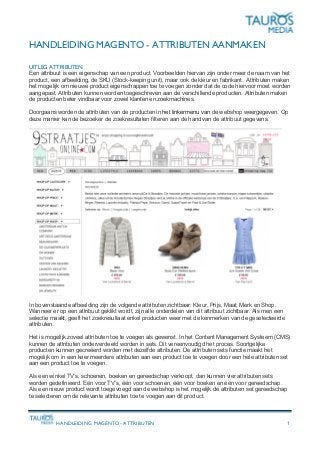
Handleiding Magento attributen toevoegen
- 1. HANDLEIDING MAGENTO- ATTRIBUTEN 1 HANDLEIDING MAGENTO - ATTRIBUTEN AANMAKEN UITLEG ATTRIBUTEN Een attribuut is een eigenschap van een product. Voorbeelden hiervan zijn onder meer de naam van het product, een afbeelding, de SKU (Stock-keeping unit), maar ook de kleur en fabrikant. Attributen maken het mogelijk om nieuwe product eigenschappen toe te voegen zonder dat de code hiervoor moet worden aangepast. Attributen kunnen worden toegeschreven aan de verschillende producten. Attributen maken de producten beter vindbaar voor zowel klanten en zoekmachines. Doorgaans worden de attributen van de producten in het linkermenu van de webshop weergegeven. Op deze manier kan de bezoeker de zoekresultaten filteren aan de hand van de attribuut gegevens. In bovenstaande afbeelding zijn de volgende attributen zichtbaar: Kleur, Prijs, Maat, Merk en Shop. Wanneer er op een attribuut geklikt wordt, zijn alle onderdelen van dit attribuut zichtbaar. Als men een selectie maakt, geeft het zoekresultaat enkel producten weer met de kenmerken van de geselecteerde attributen. Het is mogelijk zoveel attributen toe te voegen als gewenst. In het Content Management Systeem (CMS) kunnen de attributen onderverdeeld worden in sets. Dit vereenvoudigd het proces. Soortgelijke producten kunnen gecreëerd worden met dezelfde attributen. De attributen sets functie maakt het mogelijk om in een keer meerdere attributen aan een product toe te voegen door een hele attributen set aan een product toe te voegen. Als een winkel TV’s, schoenen, boeken en gereedschap verkoopt, dan kunnen vier attributen sets worden gedefinieerd. Eén voor TV’s, één voor schoenen, één voor boeken en één voor gereedschap. Als een nieuw product wordt toegevoegd aan de webshop is het mogelijk de attributen set gereedschap te selecteren om de relevante attributen toe te voegen aan dit product.
- 2. HANDLEIDING MAGENTO- ATTRIBUTEN 2 Eerst moeten er attributen worden gecreëerd worden voordat er attributen sets en producten kunnen worden toegevoegd. Alleen attributen sets kunnen worden toegevoegd aan een product. Het is dus niet mogelijk losse attributen toe te voegen. ATTRIBUTEN AANMAKEN 1. In het Catalogus menu van het CMS dient de optie Attributen te worden geselecteerd en vervolgens de optie Beheer attributen. Een lijst met bestaande attributen zal worden weergegeven: 2. Klik op de knop Nieuw attribuut toevoegen om de pagina weer te geven waar een nieuw attribuut aangemaakt kan worden. 3. In het veld Attribuut code dient een unieke identificatie voor dit attribuut gespecificeerd te worden. Gebruik hierbij geen spaties. De naam zal niet zichtbaar zijn op de webshop.
- 3. HANDLEIDING MAGENTO- ATTRIBUTEN 3 4. In het veld Scope dient de optie Website geselecteerd te worden. 5. In het veld Catalogus invoertype voor winkeleigenaar selecteert u Dropdown. Deze instelling bepaalt hoe een webshop manager de waarden van de attributen kan invullen. Voor beschrijvende tekstuele attributen is het mogelijk de optie Tekst veld of Tekst vak te gebruiken. Voor prijslijsten de optie Prijs. Niet alle typen kunnen worden gebruikt voor gelaagde navigatie. 6. In het veld Gebruik in gelaagde navigatie nemen we de optie Filterbaar (met resultaten) zodat het attribuut alleen weergegeven wordt voor producten waarvoor hij gebruikt wordt. 7. Selecteer Ja in het veld zichtbaar op product pagina in Front-end om aan te geven dat dit attribuut verschijnt bij Extra informatie bij een product. Selecteer andere opties om aan de voorwaarden te voldoen. Het selecteren van de opties Gebruik Snel Zoeken en Gebruik in Geavanceerd Zoeken zorgt ervoor dat het attribuut vindbaar zal zijn in de webshop. 8. Selecteer de knop Beheer labels/opties om de volgende pagina weer te geven: 9. Klik op Optie toevoegen en vul de waarde in die geselecteerd kan worden voor dit attribuut. Deze verschijnt op de webshop in het linkermenu. Voorbeeld: als er een attribuut wordt aangemaakt genaamd ‘Type Kraag’ dan kunnen de waarden ‘Plat’ of ‘Staand’ zijn. Gebruik de knop Optie toevoegen voor iedere waarde die u wilt toevoegen. In dit geval zou u de knop twee keer gebruiken: een keer voor Plat en een keer voor Staand: Als de webshop met meerdere talen werkt, moet het attribuut worden toegevoegd in meerdere talen. Indien de waarde of een specifieke taal niet wordt ingevuld, zal Magento de standaard taal gebruiken. 10. Klik op de knop Attribuut opslaan. Attributen sets bevatten een selectie aan attributen. Alleen attributen sets kunnen aan producten toegevoegd worden (geen losse attributen). Als er een klein aantal attributen toegevoegd dient te worden, kunnen ze toegevoegd worden aan de standaard set. Als attributen moeten worden toegevoegd die alleen van toepassing zijn op een subgroep van producten, adviseren we om een attributen set aan te maken voor iedere groep attributen die aan de producten moet worden toegevoegd. Attributen sets kunnen erven van elkaar en hiermee besparen we u de moeite om steeds nieuwe sets aan te moeten maken voor attributen die van toepassing zijn op veel producten.
- 4. HANDLEIDING MAGENTO- ATTRIBUTEN 4 ATTRIBUTEN SETS AANMAKEN 1. In het Catalogus menu van het CMS kiest u de optie Attributen en vervolgens de optie Beheer attributensets. Een lijst van alle bestaande attributen zal weergegeven worden zoals u hieronder kunt zien De pagina hierboven laat de attributen sets zien die gebaseerd zijn op de Magento voorbeeld data. De standaard attributen set bestaat voornamelijk uit systeem attributen. Deze attributen set wordt overgenomen door alle andere attributen sets. Systeem attributen worden weergegeven met een icoon met een oranje stip. 2. Klik op de knop Nieuwe set toevoegen om de volgende pagina weer te geven waar een nieuwe attributenset aangemaakt kan worden. 3. In het veld Naam dient de naam van deze attributen set te worden ingevoerd. 4. In het veld Gebaseerd op kan een andere attributen set geselecteerd worden waarvan de attributen set afgeleid dient te worden. Dit maakt het mogelijk om de attributen die in de andere set al zijn aangemaakt te hergebruiken om een nieuwe set aan te maken. De simpele optie is om hier Default te selecteren. De volgende pagina zal worden weergegeven: Aan de linker bovenkant van de pagina ziet u de naam van de attributenset die wordt aangemaakt. In het midden van de pagina ziet u een hiërarchische weergave van de attributen groepen. Op pagina 10 vindt u een omschrijving voor het aanmaken van attributen groepen. De rechterkant van de pagina laat een lijst zien met attributen die in andere attributensets aangemaakt zijn en die nog niet aan deze attributenset zijn toegevoegd. 5. Selecteer de attributen die aan deze set wilt toegevoegd dienen te worden door ze te verslepen van de kolom Niet-toegewezen attributen naar de kolom Groepen.
- 5. HANDLEIDING MAGENTO- ATTRIBUTEN 5 EEN NIEUWE ATTRIBUTEN GROEP AANMAKEN Op het midden van de pagina waar attributen sets aangemaakt kunnen worden, is een hiërarchische weergave van attributen groepen weergegeven. Deze groepen bepalen hoe attributen zullen verschijnen in het CMS als een product bewerkt moet worden. Hierdoor wordt een logische groepering van attributen verkregen. 1. Klik op de knop Toevoegen nieuwe in de kolom Groepen, in het midden van de pagina, om een pop-up scherm weer te geven waarin naar de naam van de groep gevraagd wordt. 2. Vul de naam van de groep in en klik op OK. 3. Klik en versleep attributen van de kolom Niet-toegewezen attributen naar de nieuw gecreëerde groep om ze aan de groep toe te voegen. Het is ook mogelijk de attributen te verslepen die al wel toegewezen zijn en ze zo verplaatsen binnen verschillende groepen.
